1、首先启动软件进入软件主界面,如下图所示。
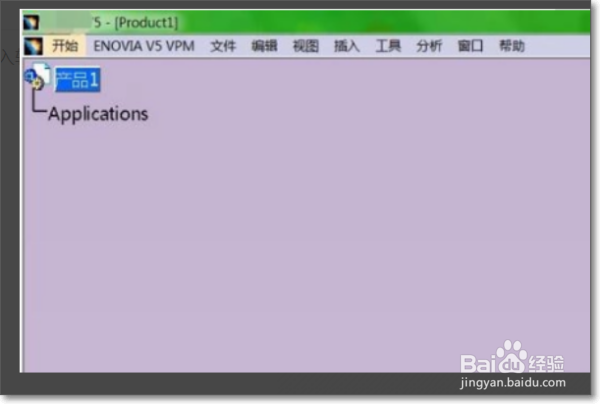
2、点击“工具”菜单,展开之后,点击“选项”,打开选项设置面板。

3、打开选项设置面板后,找到“基础结构”下“产品结构”一栏,点击打开。
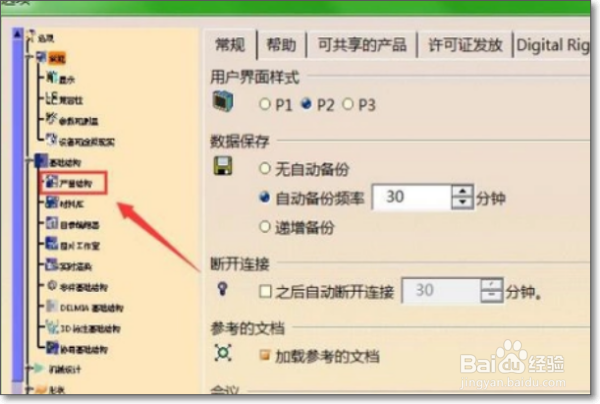
4、在“产品结构”栏目下,点击“高速缓存管理”,打开设置界面。
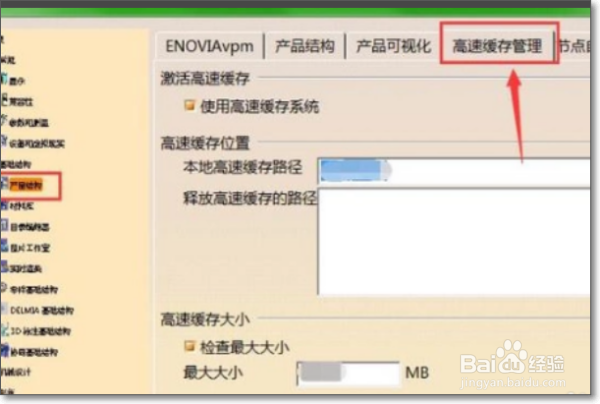
5、在高速缓存管理界面,首先要勾选下图所示按钮,打开高速缓存选项。

6、在高速缓存管理界面,手动输入缓存路径,注意所设置的路径所在磁盘要有足够的空间。

7、然后设置高速缓存最大大小后,点击下方的“确定”按钮,即可应用该设置。

8、总结:1、首先启动软件进入软件主界面,如下图所示。2、点击“工具”菜单,展开之后,点击“选项”,打开选项设置面板。3、打开选项设置面板后,找到“基础结构”下“产品结构”一栏,点击打开。4、在“产品结构”栏目下,点击“高速缓存管理”,打开设置界面。5、在高速缓存管理界面,首先要勾选下图所示按钮,打开高速缓存选项。6、在高速缓存管理界面,手动输入缓存路径,注意所设置的路径所在磁盘要有足够的空间。7、然后设置高速缓存最大大小后,点击下方的“确定”按钮,即可应用该设置。